Pengeditan gambar memberi Anda banyak kemungkinan kreatif untuk menyempurnakan fotografi Anda. Dengan DxO PhotoLab 3, Anda memiliki alat yang kuat yang tidak hanya membantu Anda mengedit gambar, tetapi juga memanfaatkan antarmuka pengguna dan fungsionalitas untuk mencapai hasil yang menarik. Dalam tutorial ini, Anda akan mempelajari semua yang perlu diketahui untuk bekerja secara efisien dengan perangkat lunak ini dan mengoptimalkan foto Anda sesuai keinginan Anda.
Temuan Utama
- Anda mendapatkan gambaran umum tentang antarmuka pengguna DxO PhotoLab 3.
- Anda belajar cara membuat area kerja khusus yang sesuai dengan kebutuhan Anda.
- Organisasi foto Anda yang efisien menggunakan penilaian dan tanda warna akan dijelaskan.
- Alat penting untuk mengedit eksposur, kontras, dan warna akan diperkenalkan.
- Anda akan belajar cara memperbaiki kesalahan lensa yang umum dan melakukan penyesuaian lokal.
Panduan Langkah-demi-Langkah
Mulailah dengan menginstal dan menjalankan perangkat lunak. Pada pertemuan pertama, Anda akan dihadapkan pada antarmuka pengguna yang sangat penting untuk bagaimana Anda menangani proyek Anda.
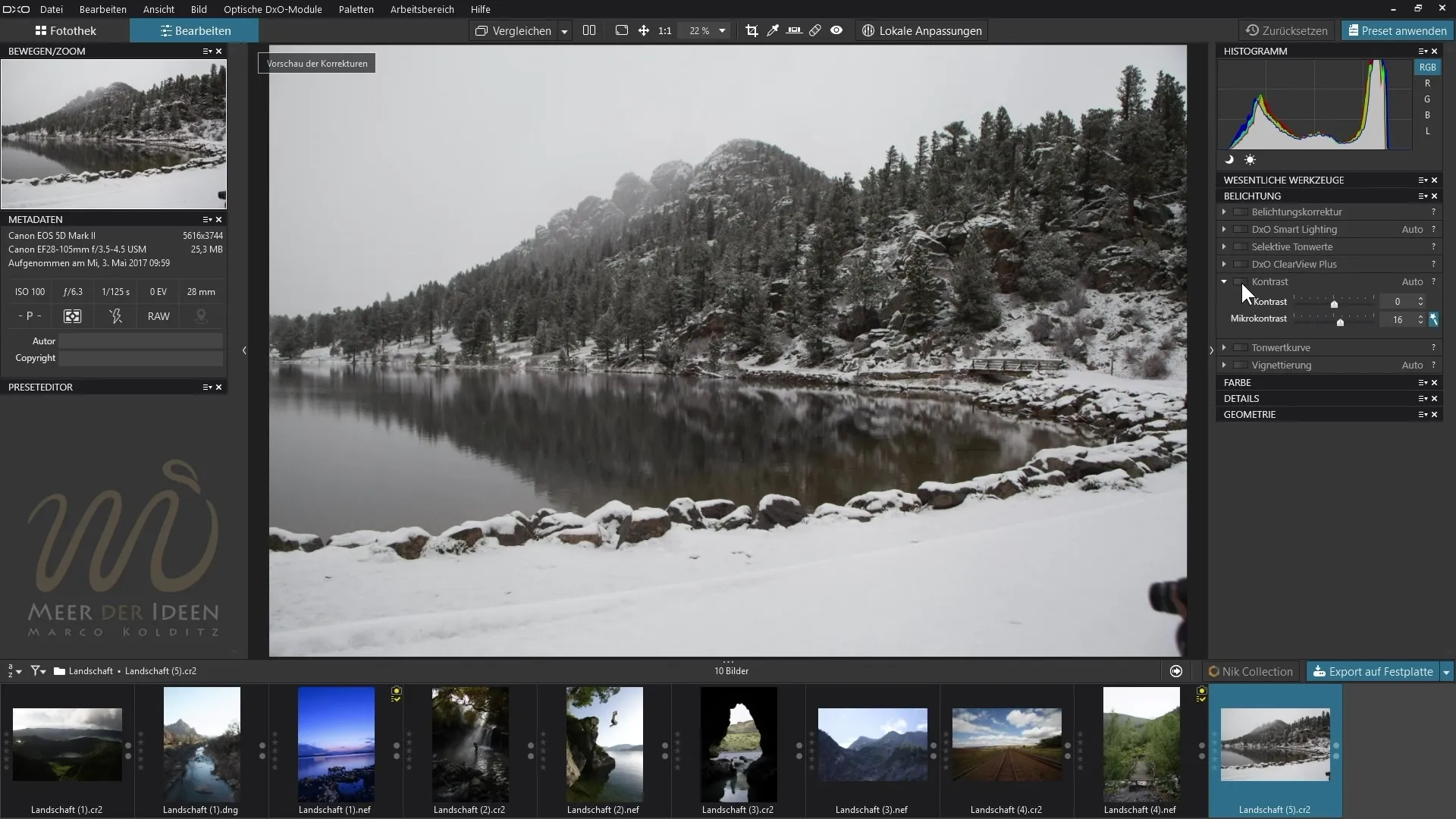
Di antarmuka pengguna DxO PhotoLab 3, Anda akan menemukan berbagai area: tampilan utama, alat pengeditan, serta pratinjau gambar Anda. Melalui area ini, Anda dapat dengan cepat menavigasi ke berbagai fungsi yang ditawarkan perangkat lunak ini.
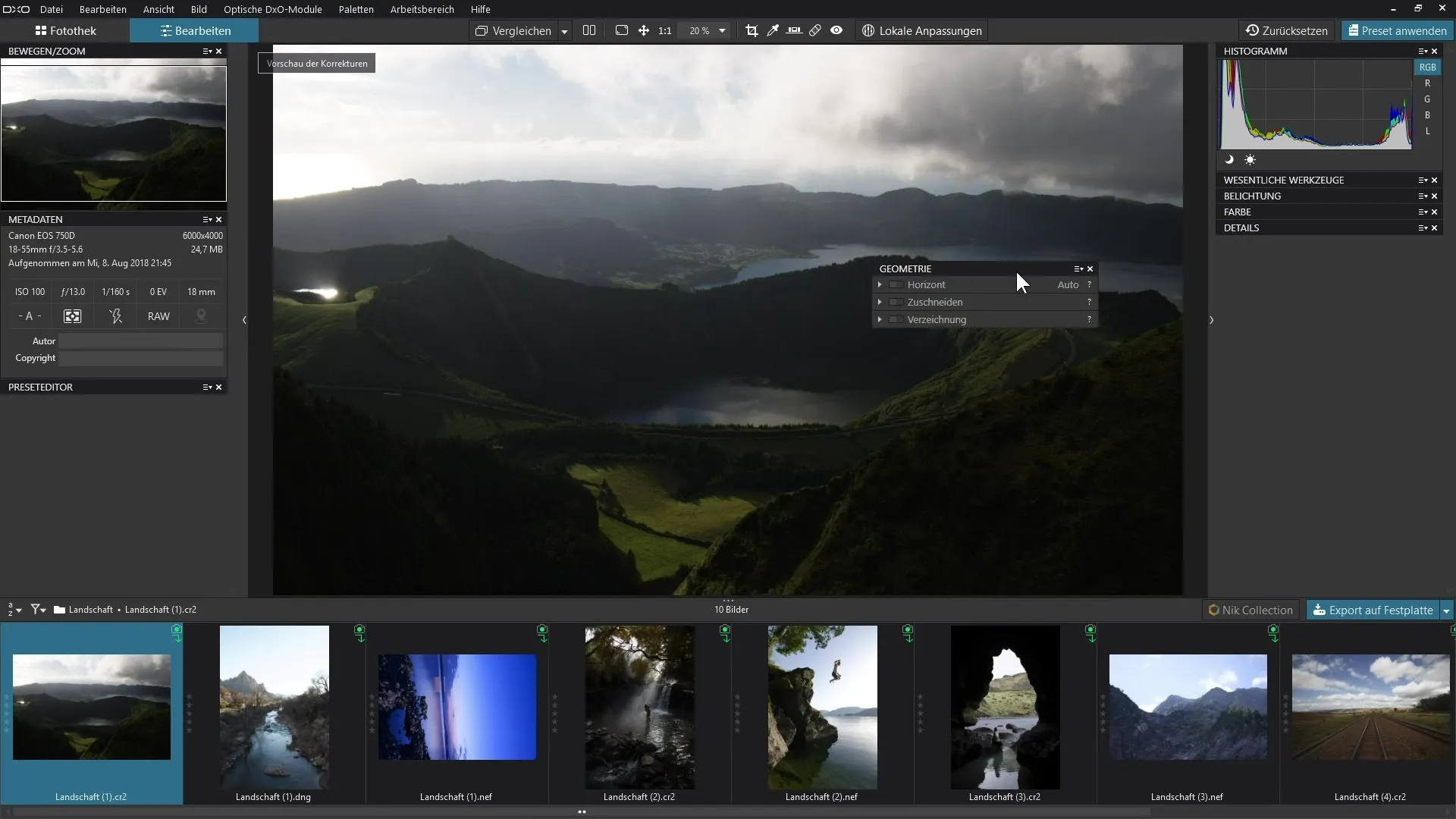
Salah satu langkah penting adalah menyesuaikan area kerja Anda. Anda dapat membuat area kerja khusus yang penting bagi Anda. Misalnya, jika Anda sering bekerja dengan alat spesifik, Anda dapat mengatur ini di area kerja pribadi Anda. Tekan opsi yang sesuai untuk menyesuaikan antarmuka pengguna.
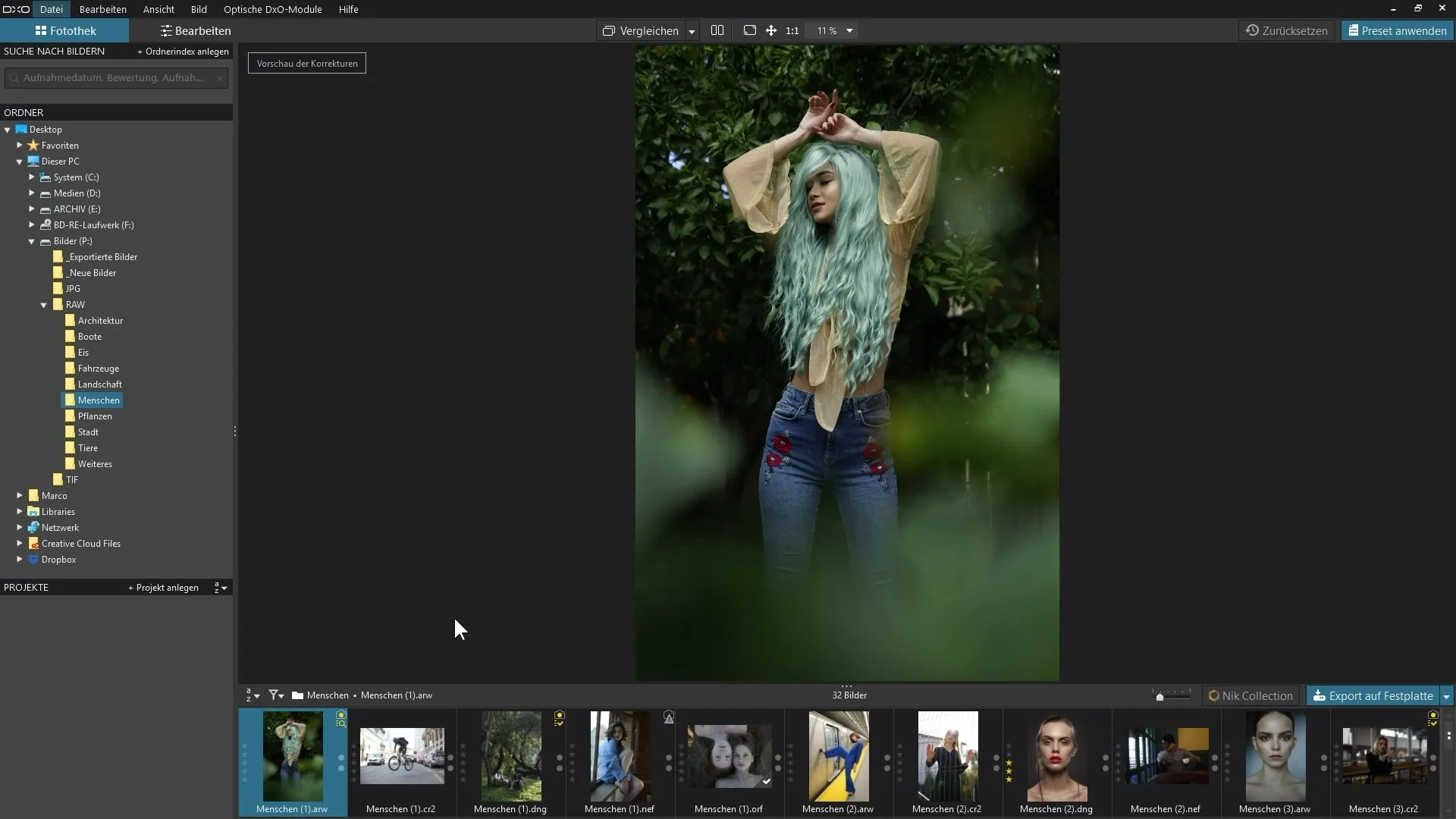
Organisasi foto Anda adalah elemen pusat lainnya dalam DxO PhotoLab 3. Anda dapat mengkategorikan gambar Anda melalui penilaian dan tanda warna. Dengan cara ini, Anda dapat menemukan foto terbaik Anda dengan lebih mudah dan memiliki gambaran yang lebih baik tentang koleksi foto Anda.
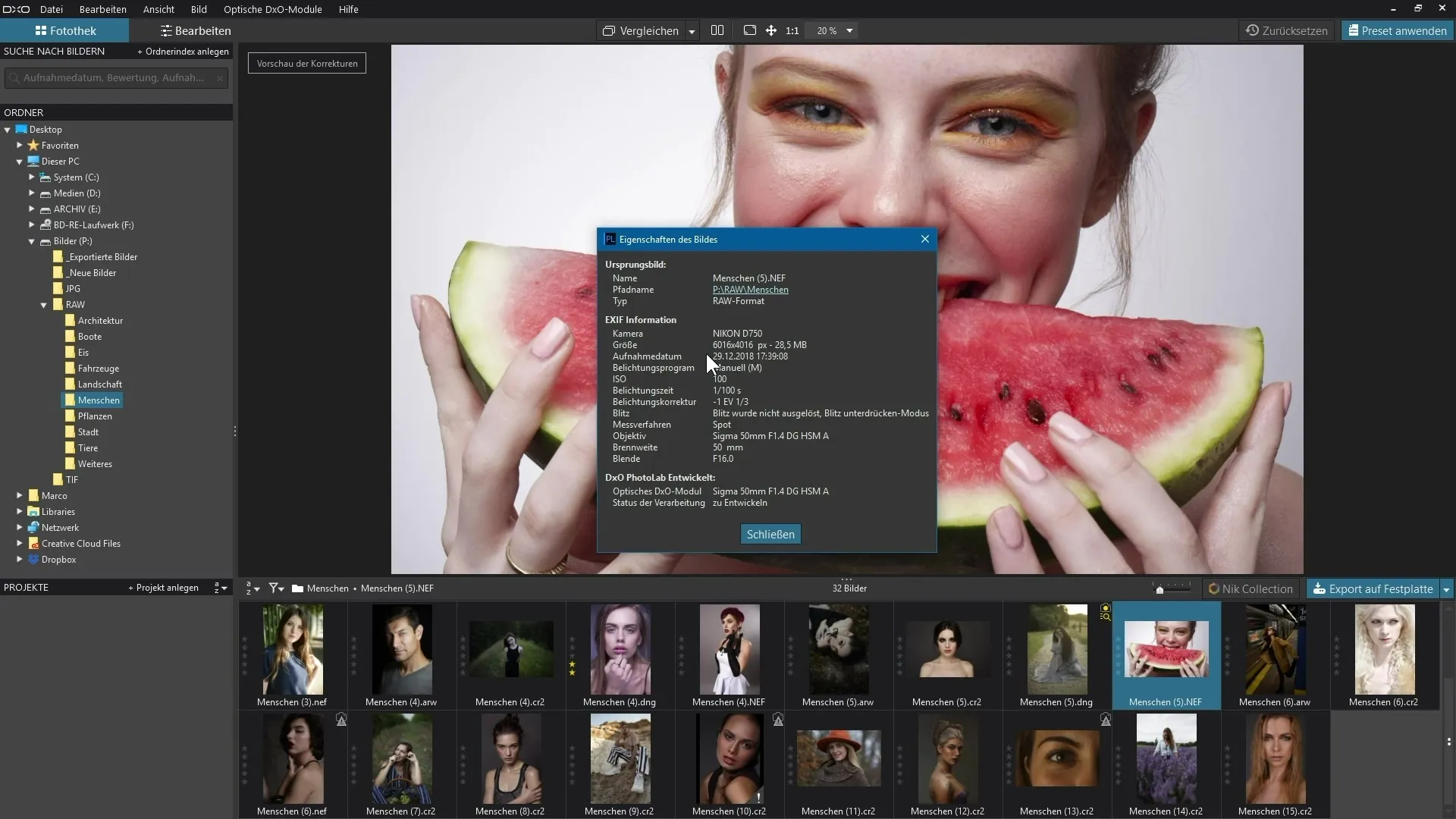
Untuk mengelola gambar Anda secara efektif, penting untuk membaca dan mengedit metadata yang berharga bila diperlukan. Informasi ini memberikan Anda petunjuk penting tentang data pengambilan gambar, lokasi, dan pengaturan kamera.
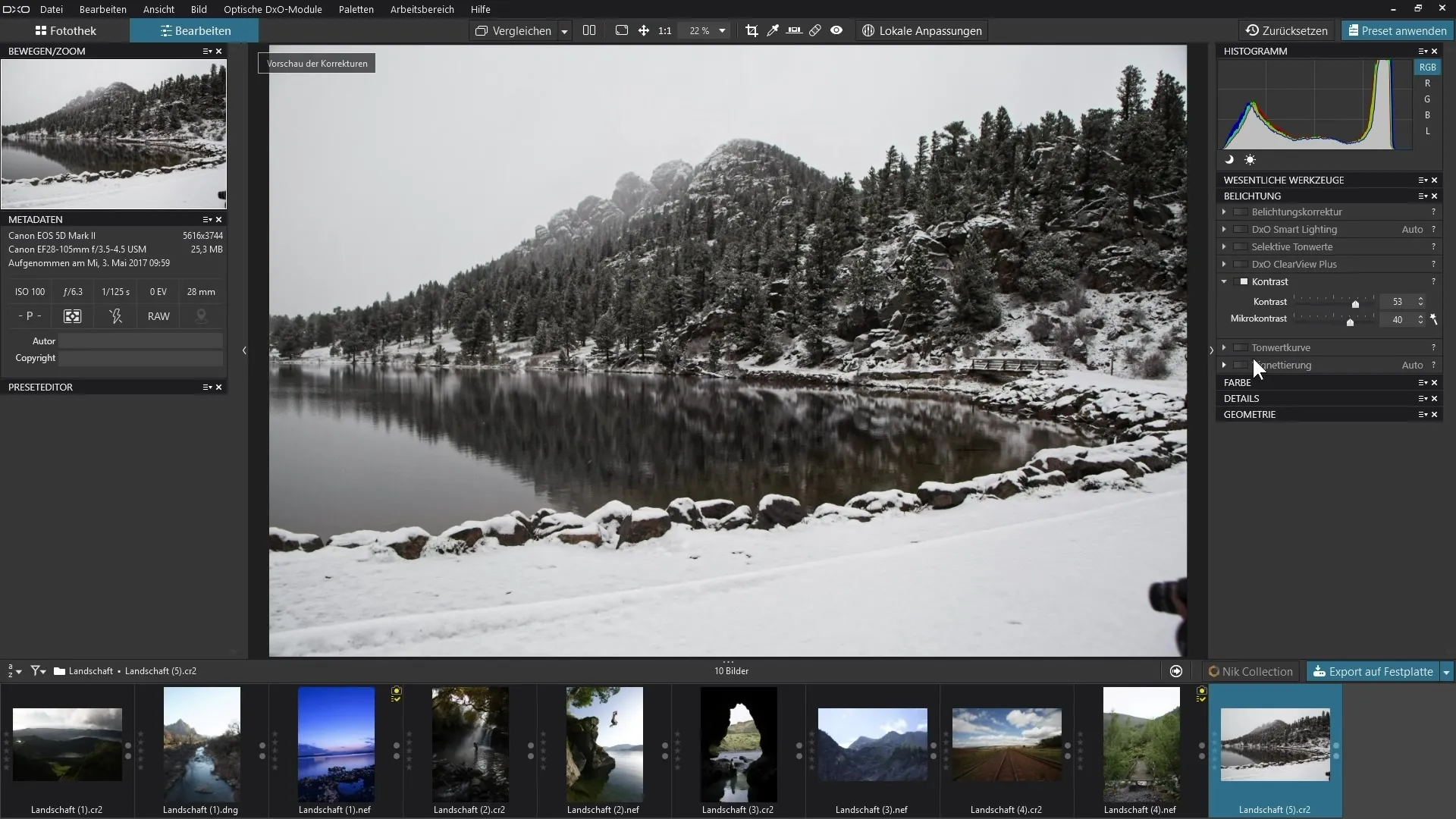
Elemen pusat dari pengeditan gambar adalah kemampuan untuk menyesuaikan eksposur. Dengan alat yang sesuai, Anda dapat mengontrol kecerahan, kontras, dan parameter penting lainnya dari gambar Anda, sehingga foto Anda dapat tampil optimal.
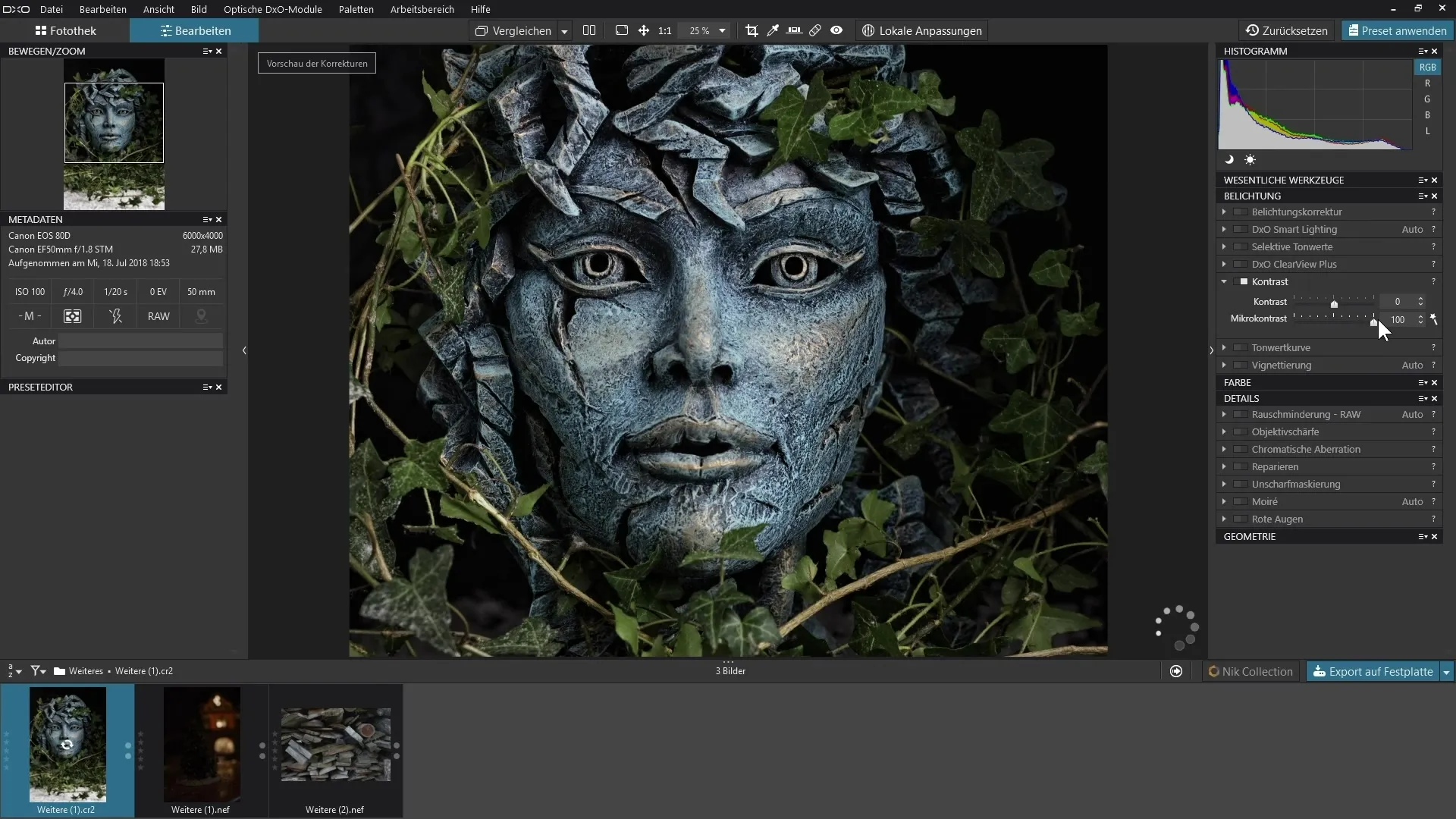
Selain itu, Anda memiliki kemampuan untuk melakukan penyesuaian white balance. Dengan ini, Anda memastikan bahwa warna dalam foto Anda terlihat realistis dan menarik. Kesalahan warna dapat dinetralkan secara efektif.
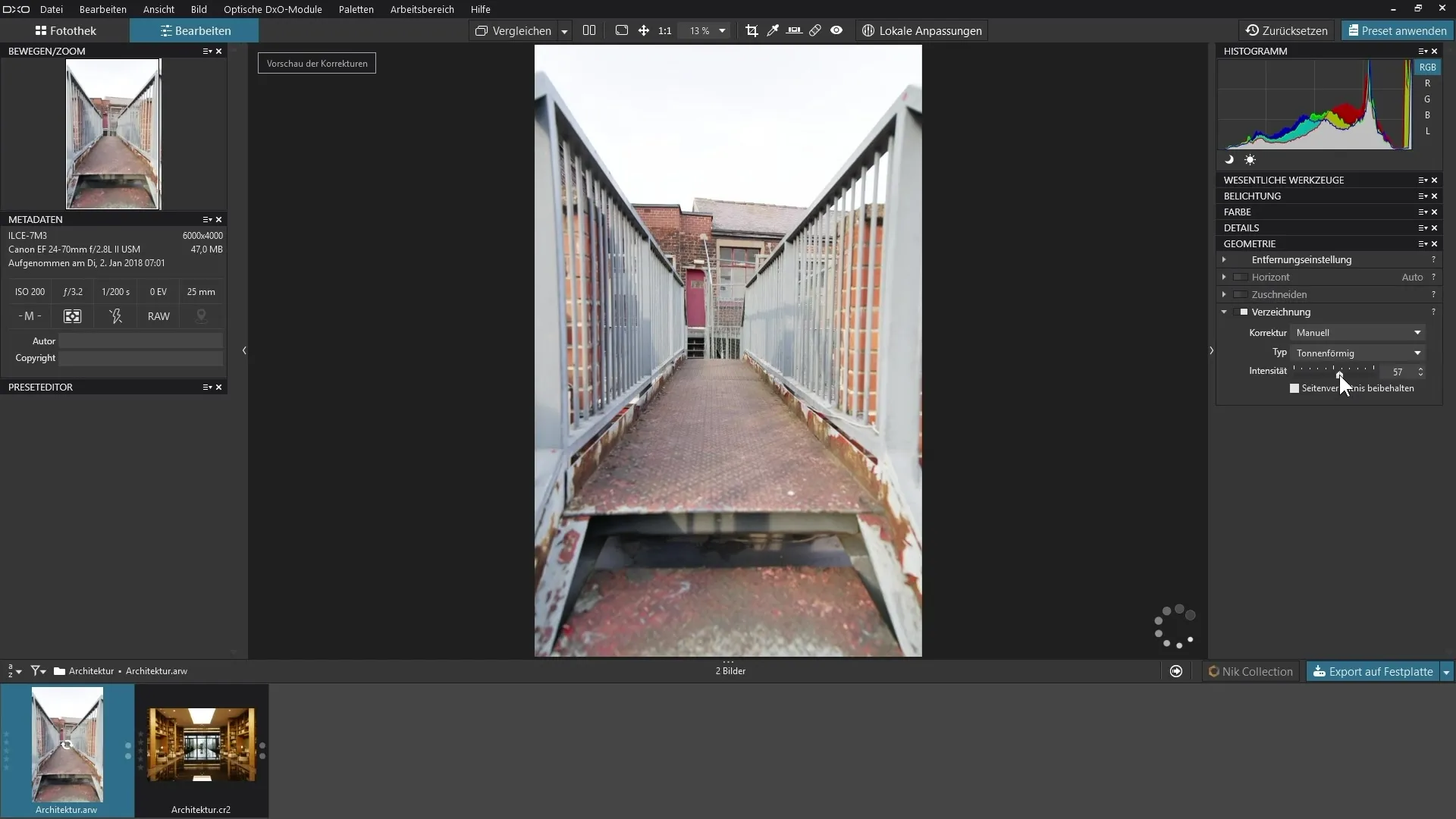
Dalam pengeditan gambar, kesalahan lensa seperti distorsi atau aberasi kromatik juga dapat terjadi. DxO PhotoLab 3 menawarkan alat khusus untuk memperbaiki efek ini, sehingga gambar Anda menjadi lebih jelas dan halus.
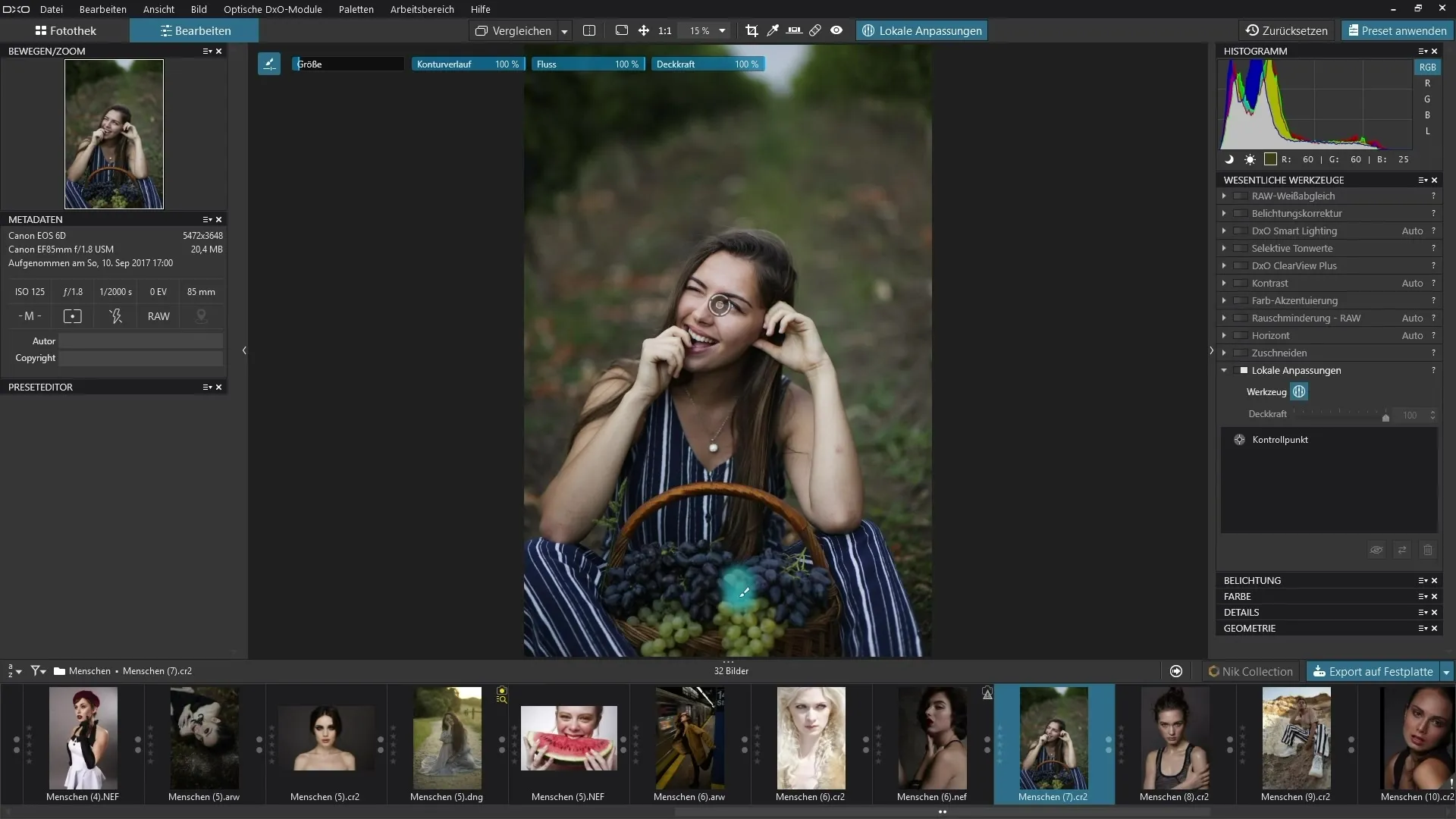
Manfaatkan juga fungsi penyesuaian lokal untuk melakukan perubahan secara tepat di tempat tertentu dalam gambar Anda. Ini memungkinkan Anda untuk menonjolkan detail khusus dan meningkatkan dampak keseluruhan gambar Anda.
Di akhir pengeditan gambar Anda, Anda memiliki banyak kemungkinan untuk menyimpan perubahan dan mengulang atau memodifikasi langkah-langkah pengeditan Anda. Dengan cara ini, Anda memastikan bahwa Anda sepenuhnya puas dengan hasil akhir.
Ringkasan – Panduan untuk DxO PhotoLab: Dasar-dasar dan Antarmuka Pengguna
Dalam tutorial ini, Anda telah belajar bagaimana berinteraksi dengan antarmuka pengguna DxO PhotoLab 3, menyesuaikan area kerja Anda, mengorganisir foto dengan efektif, dan menggunakan alat pengeditan dasar untuk mengoptimalkan gambar Anda. Melalui penyesuaian yang tepat dan perbaikan kesalahan lensa, Anda akan mendapatkan hasil profesional.
Pertanyaan yang Sering Diajukan
Bagaimana cara menyesuaikan area kerja saya di DxO PhotoLab?Anda dapat menyesuaikan area kerja Anda di pengaturan perangkat lunak dengan mengatur alat-alat yang paling sering Anda gunakan.
Bisakah saya memberi penilaian pada foto saya di DxO PhotoLab?Ya, Anda dapat mengorganisir foto Anda dengan penilaian dan tanda warna untuk mendapatkan gambaran yang lebih baik.
Bagaimana cara memperbaiki kesalahan lensa dalam gambar saya?DxO PhotoLab menawarkan alat khusus untuk memperbaiki kesalahan lensa seperti distorsi dan aberrasi kromatik.
Apakah memungkinkan untuk melakukan penyesuaian lokal pada sebuah gambar?Ya, perangkat lunak memungkinkan penyesuaian lokal yang tepat sehingga Anda dapat mengoptimalkan area spesifik.
Bisakah saya mengedit metadata gambar saya?Ya, Anda dapat membaca dan mengedit metadata yang berharga bila diperlukan untuk mengoptimalkan informasi tersebut.

